在现代科技的快速发展下,手机已经成为了我们生活中不可或缺的一部分,作为一款颇受欢迎的手机品牌,小米手机不仅在性能和外观上给用户带来了极致的体验,而且还提供了许多便捷实用的功能。其中指纹锁屏功能无疑是小米手机的一大亮点之一。通过设置指纹密码,我们可以在手机锁屏状态下轻松解锁,不再需要繁琐的密码输入过程。接下来我们将介绍一下小米手机锁屏如何设置指纹以及如何添加指纹密码,让你轻松享受安全又便捷的手机使用体验。
小米手机如何添加指纹密码
具体步骤:
1.首先我们打开自己的手机,打开手机之后我们点击设置。进入主设置选项,如下图所示。
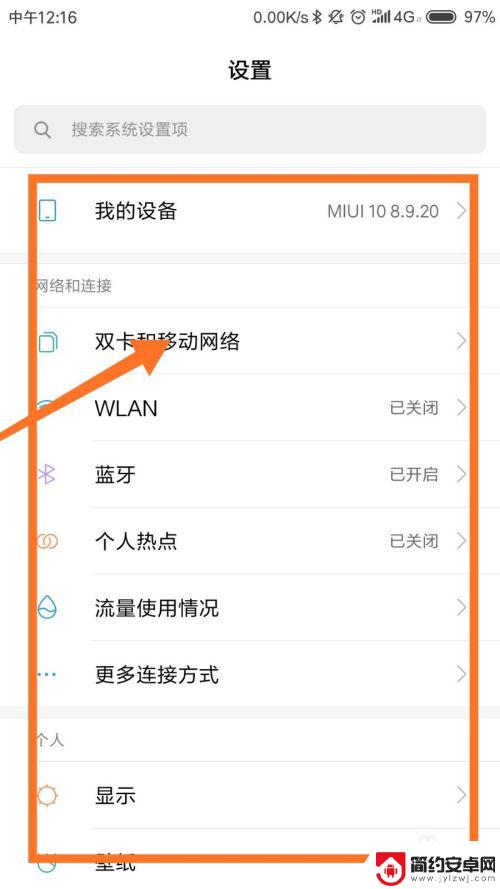
2.进入主设置界面之后,我们向下滑动。可以看到锁屏密码和指纹这一选项,我们点击进入即可,如下图所示。
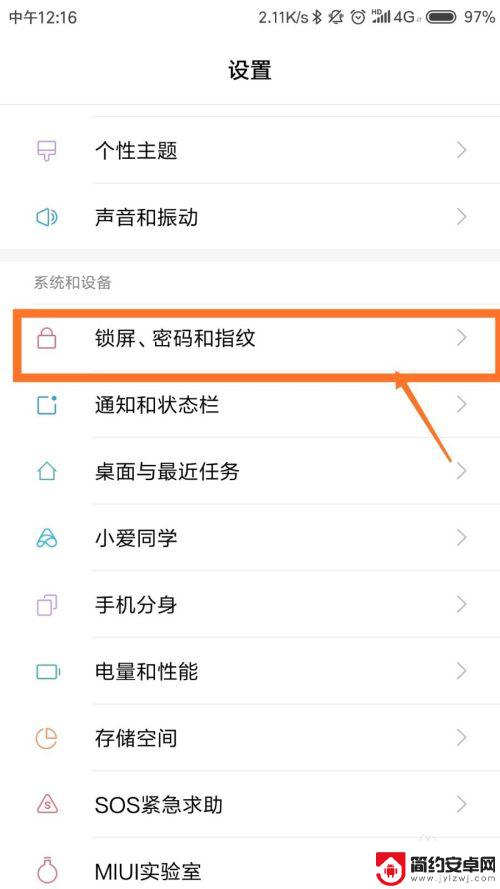
3.进入锁屏密码和指纹页面之后,我们可以看到指纹管理,添加人脸数据,锁屏密码等。我们点击指纹管理即可,如下图所示。
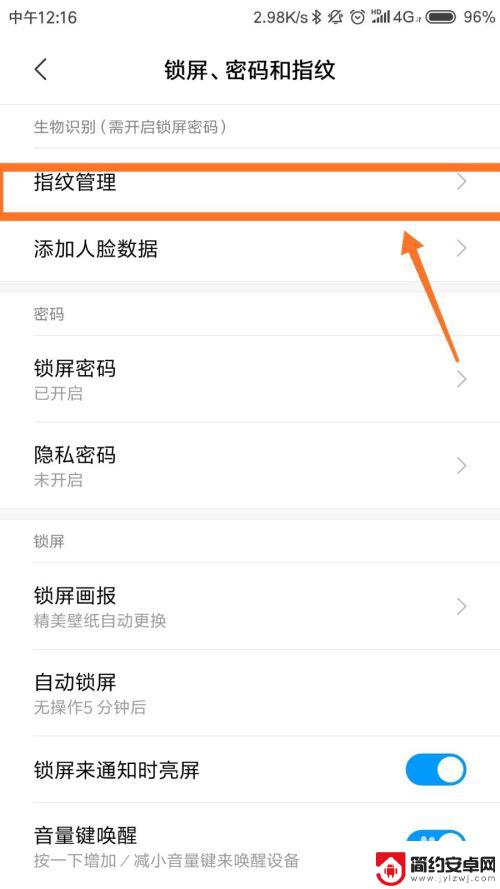
4.点击指纹管理之后,指纹管理主要分为两大部分,第一个是指纹,第二个指纹使用于。首先我们点击添加指纹。如下图所示。
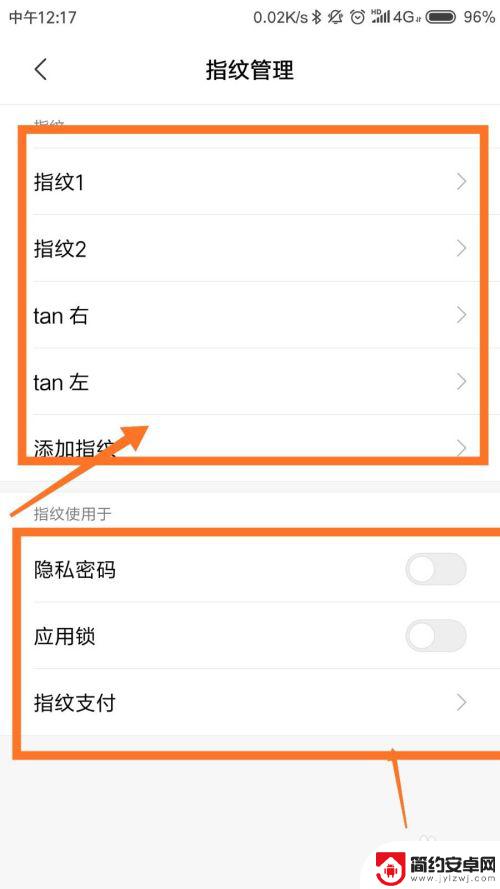
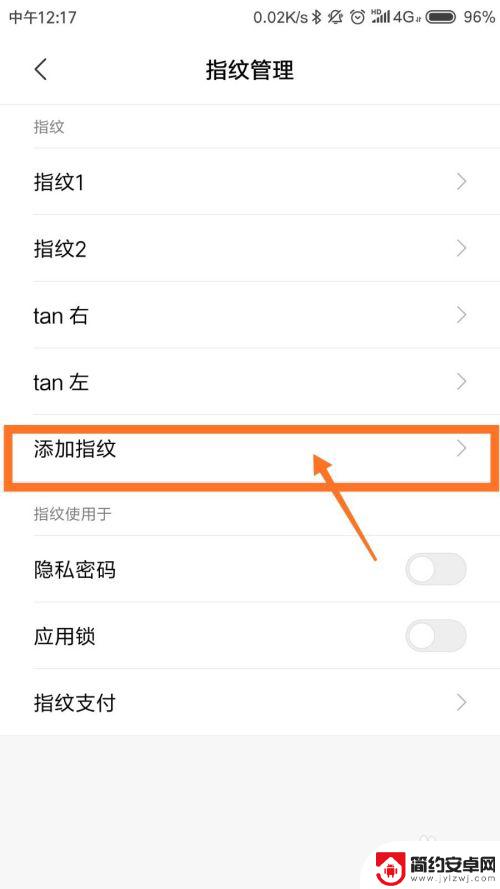
5.点击添加指纹之后,根据系统提示将手指放在传感器上。等指纹录入完成之后,系统会提示指纹录入成功,如下图所示。
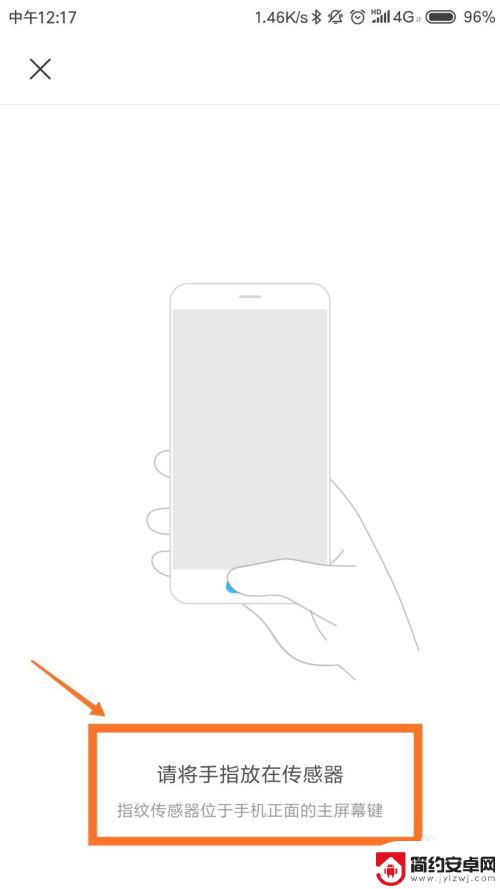
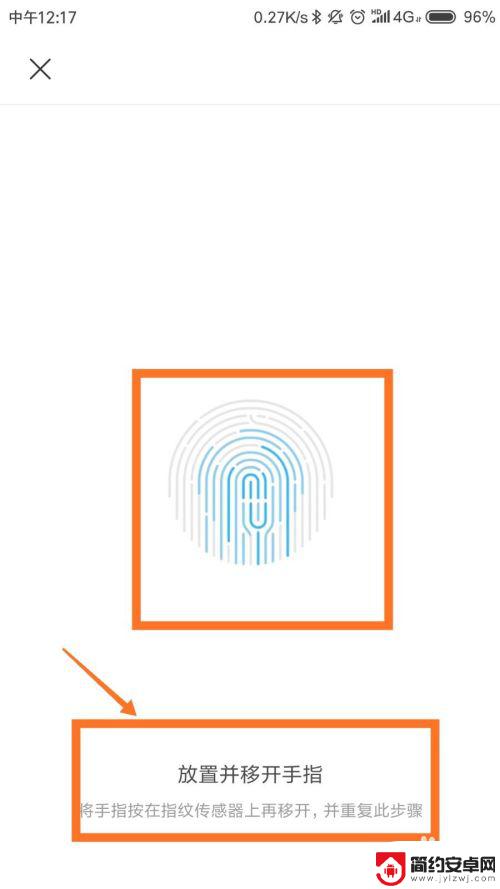
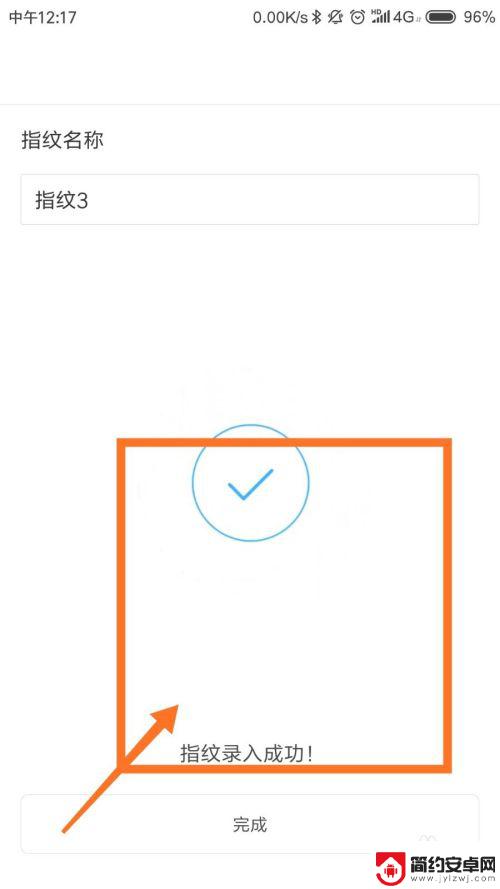
6.当然,如果说我们不喜欢这个指纹。点击删除指纹,之后就可以将指纹删除了,如下图所示。
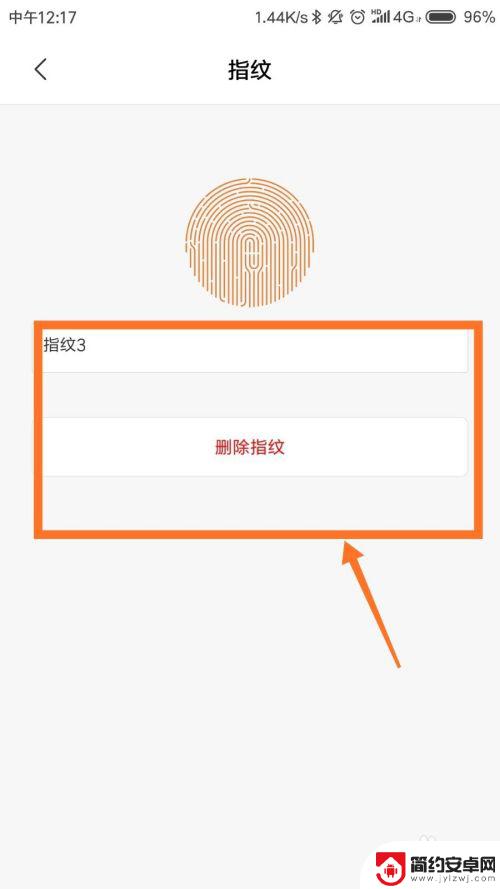
7.我们还可以将指纹运用于隐私密码,应用锁,或者说指纹支付。当开通指纹支付之后,我们使用第三方支付软件就可以使用指纹支付了,如下图所示。
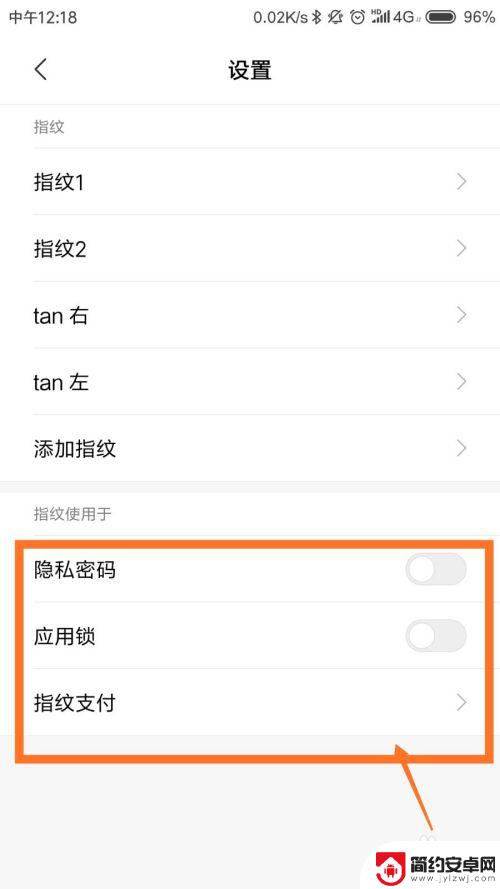
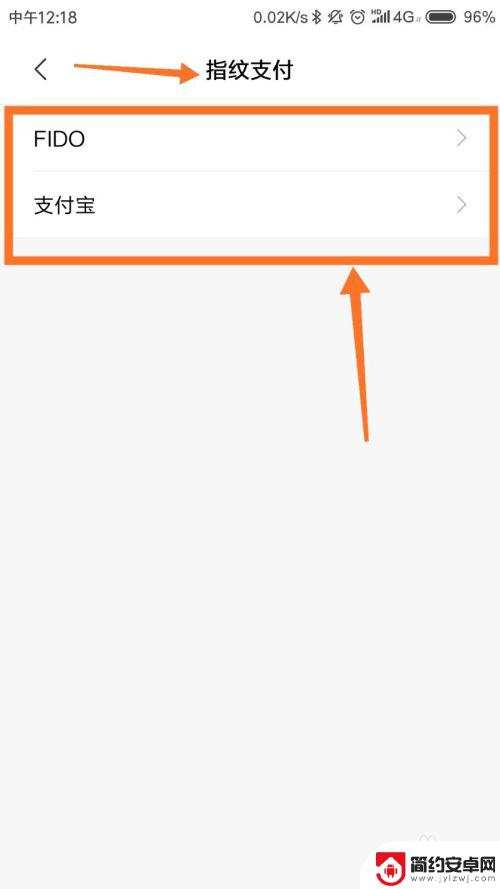
8.好了,今天的小米手机锁屏如何设置指纹就为大家介绍到这里,希望对大家有所帮助。
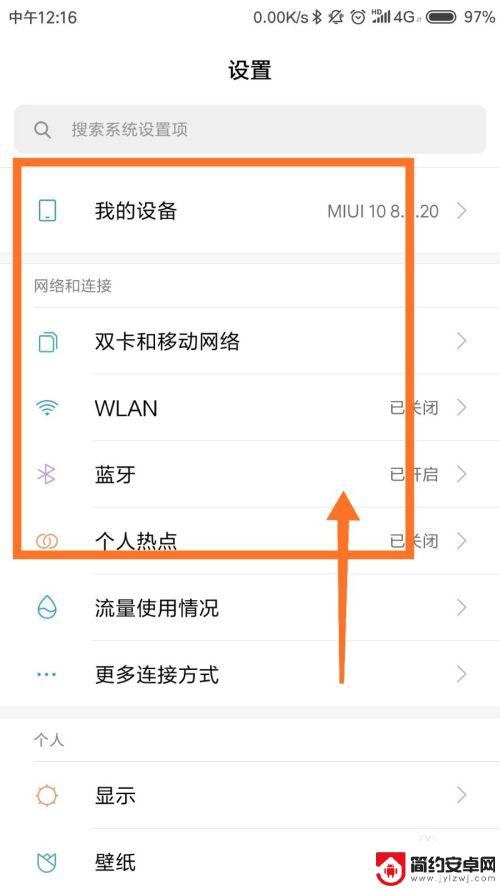
以上就是小米手机锁屏如何设置指纹的全部内容,有遇到相同问题的用户可参考本文中介绍的步骤来进行修复,希望能够对大家有所帮助。










